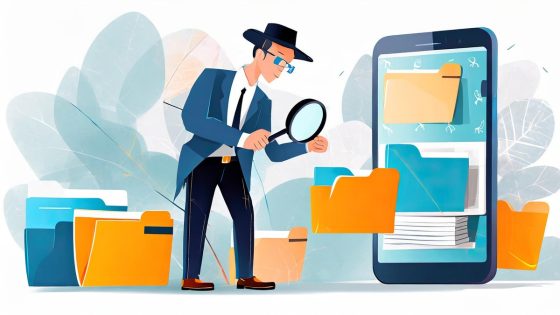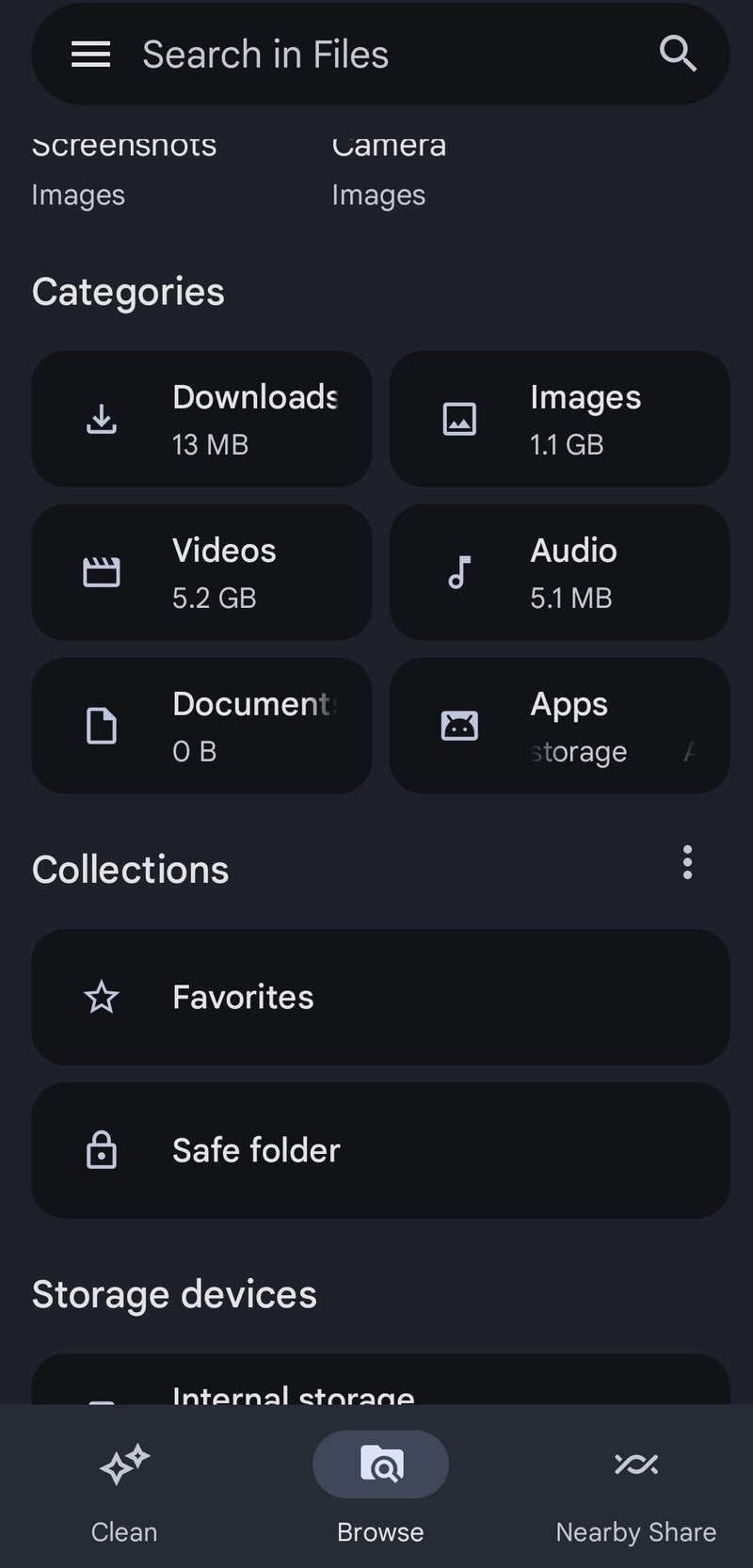A beginner’s guide on how to find downloads on Android devices،
Vous êtes-vous déjà retrouvé dans un labyrinthe de vos propres téléchargements, ayant du mal à localiser le document important que vous avez téléchargé il y a des semaines ? Ou peut-être avez-vous essayé de libérer de l'espace sur votre appareil, pour finalement réaliser que vous n'avez aucune idée de l'endroit où résident la plupart de vos fichiers téléchargés ?
Eh bien, vous n'êtes pas seul. À l’ère du numérique, nous sommes tous confrontés à un afflux massif de données, et le suivi peut parfois sembler une bataille difficile. Mais devinez quoi ? Votre appareil Android est plus organisé que vous ne le pensez, et avec quelques conseils sur la façon de rechercher des téléchargements sur Android, trouver et gérer vos téléchargements peut être un jeu d'enfant !
Cet article est votre guide pour naviguer dans le labyrinthe des téléchargements sur votre appareil Android. Que vous essayiez de désencombrer votre dossier de téléchargement, de contrôler votre contenu multimédia ou simplement de localiser le PDF que vous avez téléchargé à partir de votre courrier électronique, nous avons ce qu'il vous faut.
- Documents
- Images
- Vidéos
- Fichiers audio
- Fichiers compressés
Même si cela peut sembler écrasant au début, le dossier Téléchargements est étonnamment facile à naviguer. Avec des options permettant de trier les fichiers par taille, date ou type, trouver le fichier dont vous avez besoin est un jeu d'enfant. Et si vous êtes à la recherche d'un fichier spécifique, utilisez simplement la barre de recherche pour le localiser.
Utilisation de la fonction Rechercher
Tout comme un explorateur chevronné possédant une carte, la fonction de recherche de l'application File Manager est votre boussole. Il vous aide à naviguer dans la mer de fichiers, vous menant directement au fichier spécifique que vous recherchez.
Pour utiliser la fonction Rechercher, procédez comme suit :
- Appuyez sur l'icône en forme de loupe.
- Entrez le nom du fichier que vous recherchez.
- La fonction de recherche peut trouver n'importe quoi, des téléchargements et nouveaux fichiers aux images, audio, vidéos et documents. Il peut même rechercher des fichiers dans un stockage externe !
Utiliser l'application Fichiers de Google
Bien que vous disposiez d'une application Gestionnaire de fichiers préinstallée sur votre téléphone, il existe également d'autres options à explorer. Au cours de votre parcours de gestion des téléchargements, vous rencontrerez un allié : l'application Fichiers de Google. Cette application est comme un urbaniste sophistiqué pour votre appareil Android, vous aidant à suivre vos téléchargements et facilitant le déplacement, la copie et la suppression de fichiers.
Pour installer l'application Files by Google, visitez simplement le Google Play Store, recherchez « Files by Google » et appuyez sur le bouton « Installer ». Une fois installée, l'application Google Play Store est prête à vous aider dans vos efforts de gestion de fichiers.
Recherche de téléchargements avec des fichiers Google
Organisation et suppression de fichiers
Pour poursuivre notre analogie avec la ville, avoir une ville bien organisée permet de trouver plus facilement ce dont vous avez besoin, et il en va de même pour vos dossiers. L'application Files by Google propose de nombreuses façons d'organiser vos fichiers, ce qui facilite leur localisation en cas de besoin. Vous pouvez, par exemple, les renommer, les déplacer vers différents dossiers ou les ajouter aux Favoris.
Pour supprimer des fichiers, appuyez simplement sur le menu à trois points à côté du fichier que vous souhaitez supprimer et sélectionnez « Supprimer pour toujours » ou « Déplacer vers la corbeille », en fonction de la version de votre application et de votre appareil. Attention cependant : une fois supprimé, il est définitivement perdu.
Gestion des téléchargements depuis les navigateurs Web
Si votre appareil Android est une ville et que les applications sont ses quartiers, alors les navigateurs Web sont les portes d'entrée de la ville vers le monde. Parmi ces passerelles, Google Chrome est un choix populaire, et pour cause : il est extrêmement rapide et offre une multitude de fonctionnalités. L’un d’eux est sa gestion des téléchargements très avancée. Il offre une multitude de fonctionnalités de gestion des téléchargements qui facilitent votre vie numérique, notamment :
- La possibilité de suspendre et de reprendre les téléchargements
- Téléchargement automatique des fichiers
- Téléchargement de fichiers en arrière-plan
- Gestion et organisation des fichiers téléchargés
- Personnalisation des paramètres de téléchargement
Grâce à ces fonctionnalités, Google Chrome garantit un téléchargement transparent et efficace sur votre appareil Android.
Naviguer dans les téléchargements à partir de navigateurs Web peut être un peu délicat, mais avec un peu de savoir-faire, vous gérerez vos téléchargements comme un pro. Que vous souhaitiez suspendre, reprendre ou annuler vos téléchargements, Chrome est là pour vous.
Localisation des téléchargements depuis Google Chrome
Comme n'importe quelle passerelle urbaine, Google Chrome dispose d'une zone spécifique dans laquelle il assure le suivi de tous les biens entrants : l'onglet Téléchargements. C'est ici que vous trouverez tous vos fichiers téléchargés sur le Web.
Pour accéder à l'onglet de téléchargement, appuyez simplement sur l'icône de téléchargement à droite de la barre d'adresse. Si vous ne voyez pas l'icône de téléchargement, ne vous inquiétez pas ! Cliquez simplement sur « Plus » ou sur l'icône à trois points, puis sur « Téléchargements » pour rechercher des téléchargements et afficher tous vos téléchargements.
Gestion des téléchargements du navigateur
Gérer les téléchargements de votre navigateur revient à gérer le flux de marchandises entrant et sortant de la ville. Dans Chrome, vous pouvez suspendre un téléchargement en appuyant sur le bouton pause à côté du fichier dans la barre de téléchargement. Lorsque vous êtes prêt à reprendre, cliquez simplement sur le bouton de reprise à côté du fichier en pause.
Mais que se passe-t-il si vous souhaitez annuler un téléchargement ? Aucun problème. Dans Chrome, vous avez la liberté d'annuler les téléchargements en cours. Cela vous donne un meilleur contrôle sur vos téléchargements.
Accéder aux téléchargements à partir des applications de messagerie
Dans notre analogie avec la ville, les applications de messagerie sont comme le bureau de poste : une plateforme centrale où sont reçus tous vos courriers (ou, dans ce cas, vos fichiers multimédias). Qu'il s'agisse de WhatsApp ou de Google Messages, ces applications servent généralement de canaux pour recevoir différents types de fichiers multimédias.
Cependant, contrairement au courrier traditionnel, ces fichiers ne sont pas physiquement livrés à votre porte. Au lieu de cela, ils sont stockés dans l'application elle-même, en attendant que vous y accédiez. Le tout est de savoir où chercher !
Trouver des médias sur WhatsApp
WhatsApp fait office de bureau de poste très fréquenté, rempli de fichiers multimédias entrants et sortants. Des images et vidéos aux documents et fichiers audio, c'est une plaque tournante de communication.
Pour accéder à ces fichiers multimédias, ouvrez simplement la conversation spécifique dans laquelle le fichier a été envoyé ou reçu. À partir de là, vous pouvez afficher, enregistrer ou même transférer ces fichiers à d'autres contacts. C'est comme avoir une boîte aux lettres personnelle, directement sur votre téléphone !
Récupérer des pièces jointes à partir de Google Messages
Tout comme WhatsApp, Google Messages est un autre bureau de poste de notre ville Android. Cependant, contrairement à l'approche centrée sur les médias de WhatsApp, Google Messages se concentre sur les pièces jointes, telles que les documents et les images.
Pour accéder à ces pièces jointes, ouvrez simplement la conversation qui contient la pièce jointe. Ici, vous trouverez tous les fichiers qui vous ont été envoyés lors de la conversation.
Garder vos téléchargements organisés
Tout comme il est plus facile de naviguer dans une ville bien organisée, organiser vos téléchargements peut rendre votre vie numérique moins chaotique. Déplacer des fichiers spécifiques hors du dossier Téléchargements peut aider à les garder en sécurité et à éviter qu'ils ne soient enterrés parmi d'autres fichiers.
Qu'il s'agisse de créer de nouveaux dossiers pour classer vos fichiers ou de les déplacer vers un stockage externe, il existe différentes manières d'organiser vos téléchargements. Explorons quelques-unes de ces méthodes.
Création de nouveaux dossiers pour l'organisation
Créer de nouveaux dossiers, c'est comme développer de nouveaux quartiers dans votre ville Android. Ces quartiers peuvent servir à diverses fins et héberger différents types de fichiers. Par exemple, vous pouvez avoir un quartier pour :
- vos documents de travail
- photos personnelles
- fichiers musicaux
- vidéos
- fichiers téléchargés
Et ainsi de suite.
Pour créer un nouveau dossier, procédez comme suit :
- Ouvrez votre application de gestion de fichiers ou « Mes fichiers »
- Recherchez le répertoire dans lequel vous souhaitez installer le nouveau dossier (par exemple, stockage interne, Google Drive, etc.)
- Sélectionnez l'option « Nouveau dossier » ou « Créer un dossier » à partir de l'icône à trois points dans le coin supérieur droit.
- Donnez à votre nouveau dossier un nom significatif qui vous aide à identifier son contenu.
Déplacer les téléchargements vers un stockage externe
Résumé
Naviguer dans les téléchargements sur votre appareil Android peut sembler intimidant, mais avec les bons outils et stratégies, cela devient une tâche gérable. Que ce soit via l'application de gestion de fichiers, l'application Fichiers de Google ou même votre navigateur Web, il existe plusieurs façons de localiser et de gérer vos téléchargements.
N'oubliez pas que votre appareil Android est comme une ville animée. Avec un peu d'organisation, de planification et de compréhension de la façon dont tout s'articule, vous pouvez transformer votre appareil en une machine bien huilée où chaque fichier a sa place, et trouver vos téléchargements est aussi simple qu'une promenade dans le parc. Alors n'hésitez plus, prenez le contrôle de votre ville Android et ne perdez plus jamais la trace d'un téléchargement !
Questions fréquemment posées
Où puis-je trouver mon dossier Téléchargements ?
Votre dossier Téléchargements se trouve dans l'application Gestionnaire de fichiers ou Mes fichiers. Une fois ouvert, vous verrez le dossier juste devant vous. Le moyen le plus rapide de le trouver est d'appuyer sur « Gestionnaire de fichiers » ou « Mes fichiers » dans la barre de recherche.
Comment rechercher et supprimer des téléchargements sur Android ?
Ouvrez le Gestionnaire de fichiers, Mes fichiers ou l'application Files by Google, accédez à « Téléchargements », sélectionnez les fichiers que vous souhaitez supprimer, appuyez longuement sur le fichier, puis appuyez sur l'icône « Déplacer vers la corbeille ». Enfin, rendez-vous dans le dossier « Corbeille » pour les supprimer définitivement.
Comment retrouver les messages téléchargés sur Android ?
Pour accéder aux messages téléchargés sur Android, ouvrez votre gestionnaire de fichiers, appuyez sur Stockage interne puis Images, et sélectionnez le dossier Messages. C'est ici que vous trouverez toutes vos images, vidéos et clips vocaux téléchargés.
Comment puis-je organiser mes téléchargements ?
Organisez vos téléchargements en créant des dossiers et en y déplaçant des fichiers, ou déplacez-les vers un stockage externe pour obtenir plus d'espace. De cette façon, vous pouvez garder une trace de vos téléchargements et garder votre appareil sans encombrement.